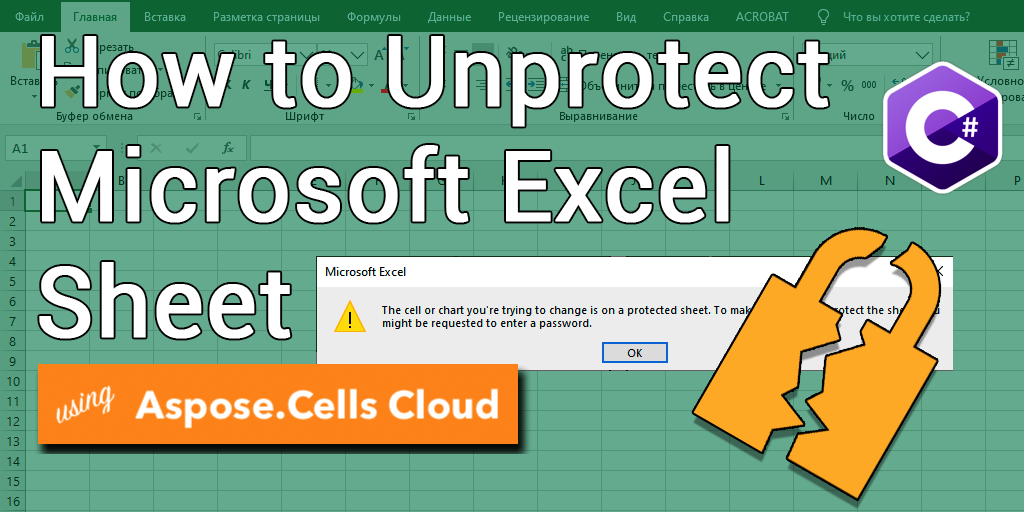
Cách bỏ bảo vệ Excel (XLS, XLSX) bằng C# .NET
Trang tính Excel thường được sử dụng để quản lý và phân tích dữ liệu trong các ngành khác nhau. Tuy nhiên, có những lúc dữ liệu hoặc công thức nhất định cần được bảo vệ khỏi các sửa đổi vô tình hoặc cố ý. Đây là nơi bảo vệ bằng mật khẩu phát huy tác dụng. Bảo vệ bằng mật khẩu cho phép người dùng hạn chế quyền truy cập hoặc khả năng chỉnh sửa bảng tính Excel của họ. Mặc dù tính năng này cung cấp bảo mật cho dữ liệu của bạn, nhưng nó cũng có thể gây ra sự thất vọng khi bạn cần thực hiện các thay đổi đối với trang tính được bảo vệ. Trong bài viết này, chúng tôi sẽ chỉ cho bạn cách bỏ bảo vệ các trang tính Excel bằng C# .NET, một lần nữa cung cấp cho bạn toàn quyền kiểm soát dữ liệu của mình.
API để bỏ bảo vệ Excel
Aspose.Cells Cloud là một API mạnh mẽ và linh hoạt cho phép bạn làm việc với các tệp Excel. Nó cũng mang lại nhiều lợi ích, bao gồm khả năng bỏ bảo vệ các trang tính Excel. Với khả năng tương thích đa nền tảng, tích hợp liền mạch, bảo mật mạnh mẽ và tiết kiệm chi phí, đây là lựa chọn tuyệt vời cho các nhà phát triển muốn làm việc với các tệp Excel trên đám mây. Ngoài tính năng không bảo vệ, Aspose.Cells Cloud còn cung cấp nhiều lợi ích khác, bao gồm:
- Tương thích đa nền tảng
- Tích hợp liền mạch: Tích hợp với Dropbox, Google Drive và Amazon S3, cho phép bạn dễ dàng quản lý các tệp Excel của mình.
- Bảo mật mạnh mẽ: Xác thực OAuth2 và mã hóa SSL đảm bảo an toàn cho dữ liệu.
- Hiệu quả về chi phí: Tùy chọn giá linh hoạt, trong đó bạn chỉ trả tiền cho các dịch vụ bạn sử dụng.
Bây giờ, để sử dụng Aspose.Cells Cloud SDK for .NET (là trình bao bọc xung quanh Aspose.Cells Cloud), hãy tìm kiếm Aspose.Cells-Cloud trong trình quản lý gói NuGet và nhấp vào nút “Thêm gói”. Bạn cũng cần tạo một tài khoản trên Dashboard bằng địa chỉ email hợp lệ.
Bỏ bảo vệ Trang tính Excel bằng C#
Để xóa mật khẩu khỏi bảng tính Excel, vui lòng thử sử dụng đoạn mã sau.
// Để biết các ví dụ và tệp dữ liệu đầy đủ, vui lòng truy cập
https://github.com/aspose-cells-cloud/aspose-cells-cloud-dotnet/
// Nhận thông tin đăng nhập của khách hàng từ https://dashboard.aspose.cloud/
string clientSecret = "4d84d5f6584160cbd91dba1fe145db14";
string clientID = "bb959721-5780-4be6-be35-ff5c3a6aa4a2";
// tạo phiên bản CellsApi trong khi chuyển ClientID và ClientSecret
CellsApi cellsInstance = new CellsApi(clientID, clientSecret);
// sổ làm việc Excel đầu tiên trên ổ đĩa
string input_Excel = "protected.xlsx";
try
{
// Tạo một thể hiện chứa thông tin giải mã
WorkbookEncryptionRequest protection = new WorkbookEncryptionRequest();
protection.Password = "123456";
protection.KeyLength = 128;
protection.EncryptionType = "XOR";
// đọc tệp Excel và tải lên bộ nhớ đám mây
cellsInstance.UploadFile(input_Excel, File.OpenRead(input_Excel));
// khởi tạo thao tác mở khóa sổ làm việc
var response = cellsInstance.CellsWorkbookDeleteDecryptDocument(input_Excel, protection, null);
// in thông báo thành công nếu nối thành công
if (response != null && response.Equals("OK"))
{
Console.WriteLine("Workbook unlock operation successful !");
Console.ReadKey();
}
}
catch (Exception ex)
{
Console.WriteLine("error:" + ex.Message + "\n" + ex.StackTrace);
}
Được chỉ định dưới đây là các chi tiết liên quan đến đoạn mã trên:
CellsApi cellsInstance = new CellsApi(clientID, clientSecret);
Tạo một đối tượng của CellsApi trong khi chuyển thông tin đăng nhập của khách hàng làm đối số.
WorkbookEncryptionRequest protection = new WorkbookEncryptionRequest();
protection.Password = "123456";
protection.KeyLength = 128;
protection.EncryptionType = "XOR";
Tạo một phiên bản WorkbookEncryptionRequest giữ thông tin giải mã sổ làm việc
cellsInstance.UploadFile(input_Excel, File.OpenRead(input_Excel));
Tải Excel đã mã hóa lên bộ nhớ đám mây.
var response = cellsInstance.CellsWorkbookDeleteDecryptDocument(input_Excel, protection, folder);
Gọi API để bỏ bảo vệ Excel và lưu đầu ra vào bộ nhớ đám mây.
Có thể tải xuống Excel đã mã hóa được sử dụng trong ví dụ trên từ protected.xlsx.
Mở khóa Bảng tính Excel bằng Lệnh cURL
Truy cập Aspose.Cells Cloud thông qua các lệnh cURL cung cấp một cách linh hoạt và đơn giản để làm việc với API. Với cURL, bạn có thể sử dụng Aspose.Cells Cloud với bất kỳ ngôn ngữ lập trình hoặc nền tảng nào hỗ trợ cURL, mang lại sự linh hoạt trong môi trường phát triển của chúng. Ngoài ra, cURL là một công cụ nhẹ không yêu cầu bất kỳ thiết lập hoặc cài đặt phức tạp nào, giúp các nhà phát triển dễ dàng tích hợp nhanh chóng với API. Do đó, bằng cách sử dụng các lệnh cURL để tương tác với Aspose.Cells Cloud, bạn có thể hợp lý hóa quy trình làm việc của mình và cải thiện năng suất.
Bây giờ, bạn sẽ cần cài đặt cURL trên hệ thống của mình và sau đó tạo accessToken dựa trên thông tin đăng nhập của khách hàng:
curl -v "https://api.aspose.cloud/connect/token" \
-X POST \
-d "grant_type=client_credentials&client_id=bb959721-5780-4be6-be35-ff5c3a6aa4a2&client_secret=4d84d5f6584160cbd91dba1fe145db14" \
-H "Content-Type: application/x-www-form-urlencoded" \
-H "Accept: application/json"
Sử dụng lệnh sau để tải đầu vào Excel lên bộ nhớ đám mây:
curl -v "https://api.aspose.cloud/v3.0/cells/storage/file/{filePath}" \
-X PUT \
-F file=@{localFilePath} \
-H "Content-Type: multipart/form-data" \
-H "Authorization: Bearer {accessToken}"
Thay thế
{filePath}bằng đường dẫn mà bạn muốn lưu trữ tệp trong bộ lưu trữ đám mây,{localFilePath}bằng đường dẫn của Excel trên hệ thống cục bộ của bạn và{accessToken}bằng mã thông báo truy cập Aspose Cloud của bạn (đã tạo ở trên).
Cuối cùng, thực hiện lệnh sau để bỏ bảo vệ trang tính Excel trực tuyến:
curl -v "https://api.aspose.cloud/v3.0/cells/{excelFile}/encryption" \
-X DELETE \
-H "accept: application/json" \
-H "authorization: Bearer {accessToken}" \
-H "Content-Type: application/json" \
-d "{ \"EncryptionType\": \"XOR\", \"KeyLength\": 128, \"Password\": \"123456\"}"
Thay thế
{excelFile}bằng tên của tệp Excel được mã hóa từ bộ nhớ đám mây,{accessToken}bằng mã thông báo truy cập được tạo ở trên. Sau khi thao tác thành công, Excel không được bảo vệ sẽ được lưu trữ trong cùng một bộ lưu trữ đám mây.
Kết luận
Trong bài viết này, chúng ta đã thảo luận cách bỏ bảo vệ các trang tính Excel bằng Aspose.Cells Cloud, một API cung cấp một cách dễ dàng để làm việc với các tệp Excel trên đám mây. Chúng tôi cũng đã nhấn mạnh những lợi ích của việc sử dụng Aspose.Cells Cloud, bao gồm khả năng tương thích đa nền tảng, tích hợp liền mạch, bảo mật mạnh mẽ và hiệu quả về chi phí. Ngoài ra, chúng ta đã thảo luận về những lợi ích của việc truy cập Aspose.Cells Cloud thông qua các lệnh cURL, chẳng hạn như tính linh hoạt, đơn giản và năng suất được cải thiện. Bằng cách làm theo các bước được nêu trong bài viết này, bạn có thể dễ dàng bỏ bảo vệ các trang tính Excel và tự động hóa quy trình quản lý các tệp Excel của chúng. Nhìn chung, Aspose.Cells Cloud và cURL cung cấp một tổ hợp công cụ mạnh mẽ dành cho các nhà phát triển muốn làm việc với các tệp Excel trên đám mây.
Liên kết hữu ích
Bài viết được đề xuất
Vui lòng truy cập các liên kết sau để tìm hiểu thêm về: